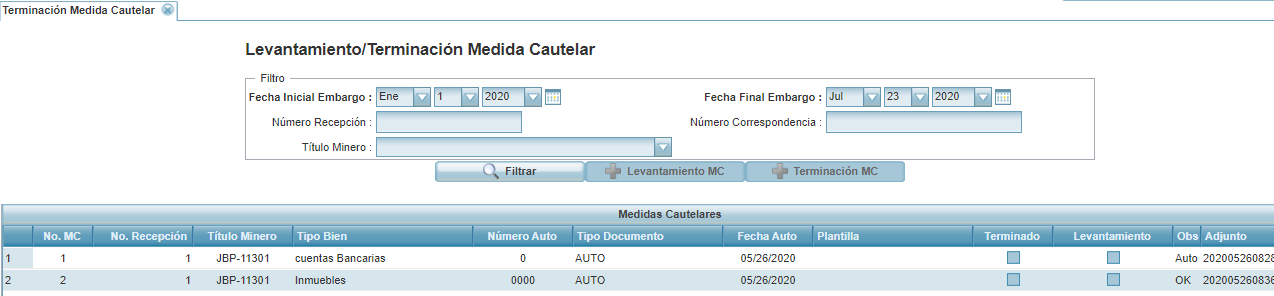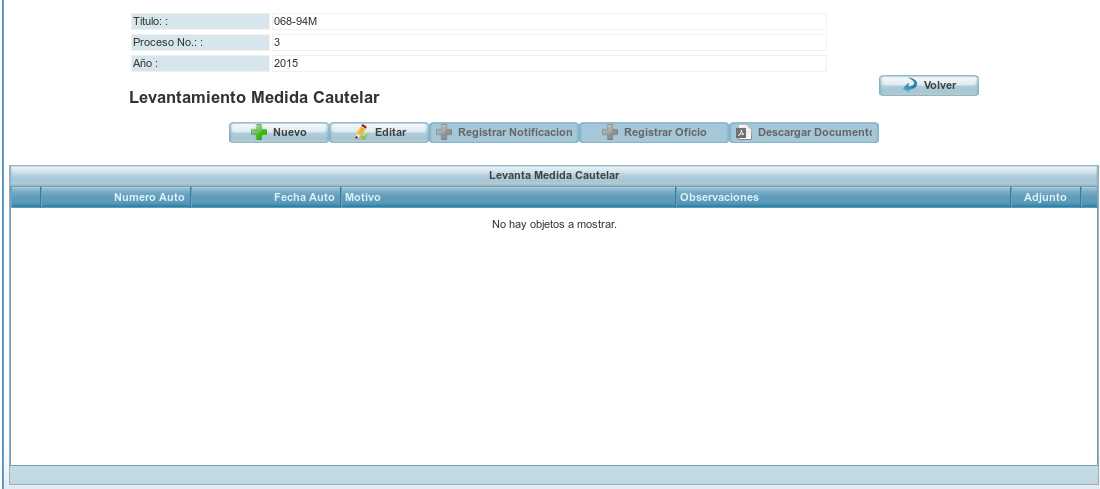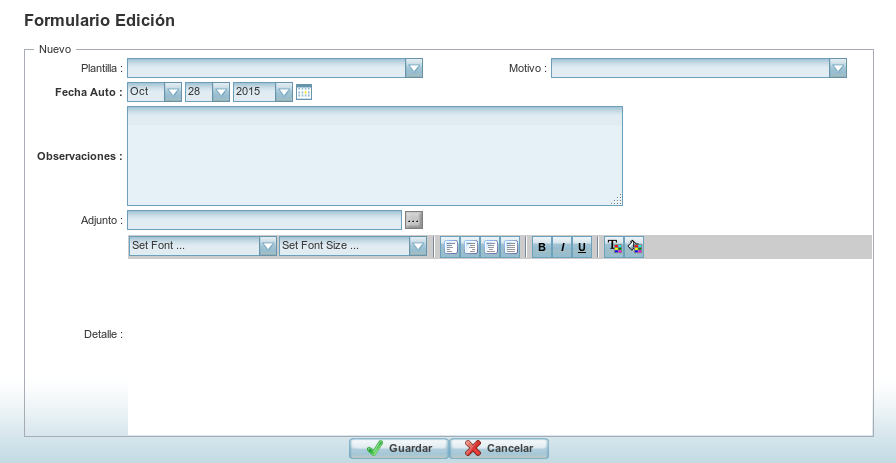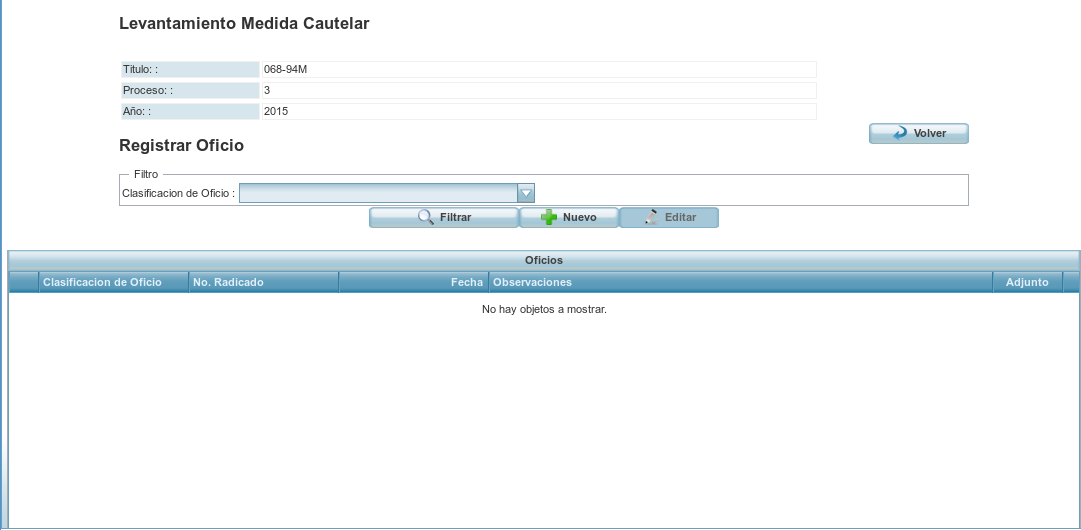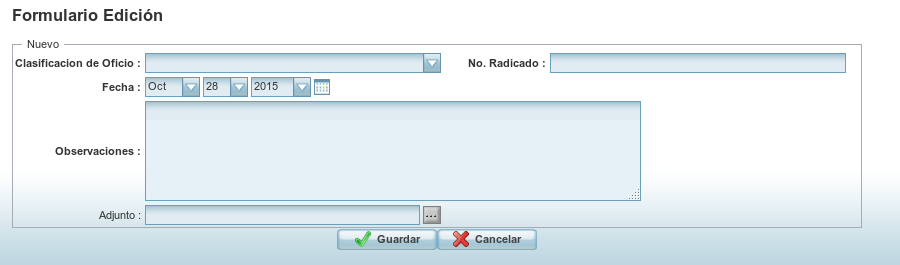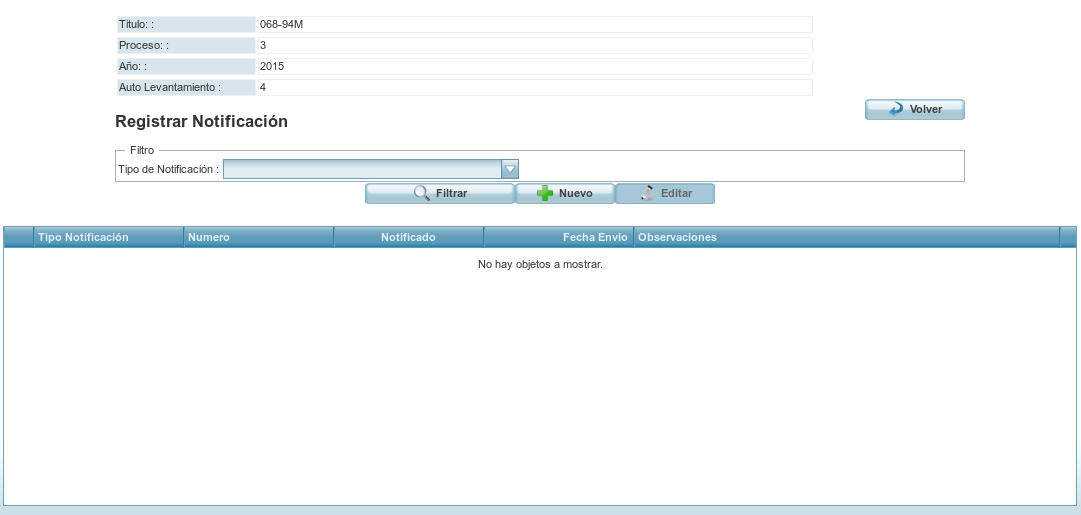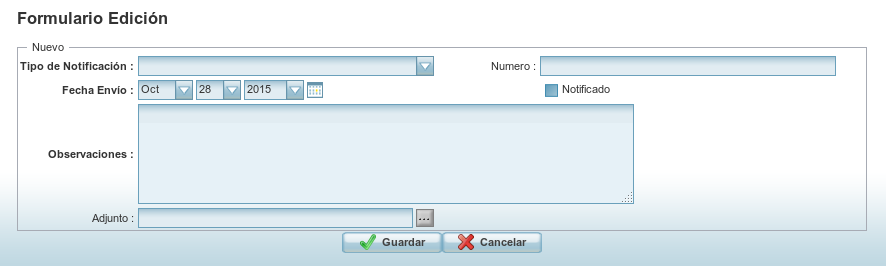TERMINACIÓN MEDIDA CAUTELAR
En esta opción podrá registrar el levantamiento de una medida cautelar para un proceso.
En la pantalla inicial se presentan los procesos que se encuentran con Medida Cautelar.
Si se desea filtrar un proceso especifico se pueden utilizar los filtros de Título, No Proceso y Año y dar clic en el botón de Filtrar

Para registrar el levantamiento de la medida seleccione un proceso de la grilla y de clic en el botón 
A. EDITAR LEVANTAMIENTO: para editar un registro de levantamiento selecciónelo de la grilla y da clic en el botón Editar.
B. REGISTRAR LEVANTAMIENTO DE MEDIDA Para registrar un levantamiento de medida de clic en el botón 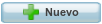 y diligencie el formulario como se explica a continuación.
y diligencie el formulario como se explica a continuación.
1. Plantilla: Seleccione de la lista la plantilla que va a utilizar.
2. Motivo: Seleccione de la lista el motivo por el cual se esta levantando la medida cautelar
3. Fecha Auto: Seleccione la fecha del Auto de levantamiento de medida.
4. Observaciones: Diligencie en este campo unas comentarios generales del levantamiento de medida
5. Detalle: En este campo podrá realizar las modificaciones al cuerpo del documento dependiendo de la plantilla que se haya seleccionado.
6. Adjunto: En este campo se podrá adjuntar el documento terminado y firmado.
7. Para guardar de clic en 
8. Para cancelar de clic en 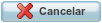
C. REGISTRAR OFICIO: Para registrar los oficios asociados al levantamiento de la medida cautelar, seleccione una solicitud creada en la grilla y de clic en el botón 
Para editar un oficio, selecciónelo de la grilla y de clic en el botón  , el sistema permitirá la modificación de los campos del formulario.
, el sistema permitirá la modificación de los campos del formulario.
Para registrar un oficio de clic en el botón nuevo y diligencie el formulario como se explica a continuación:
1. Clasificación de Oficio: Seleccione de la lista el tipo de Oficio que va a registrar.
2. No. Radicado: Digite en este campo el número de Radicado generado por Orfeo.
3. Fecha: Seleccione la fecha de envío del oficio.
4. Observaciones: Diligencie en este campo una observación general del documento que se envía.
5. Adjunto: Adjunte el Oficio enviado.
6. Para guardar de clic en 
7. Para cancelar de clic en 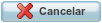
D. REGISTRAR NOTIFICACIÓN: Para registrar la notificación del levantamiento de la medida cautelar, seleccione un registro de la grilla y de clic en el botón de 
Se mostraran las notificaciones que se le han realizado al proceso de levantamiento
Para editar una notificación selecciónela y de clic en el botón 
Para registrar una notificación de clic en el botón de 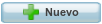 y diligencie el formulario como se explica a continuación.
y diligencie el formulario como se explica a continuación.
1. Tipo de Notificación: Seleccione de la lista el tipo de notificación que esta registrando.
2. Numero: Diligencie en este campo el numero de registro de la notificación.
3. Fecha de Envío: Seleccione la fecha en que se envía la notificación.
4. Notificado: Marque esta casilla si la notificación fue entregada satisfactoriamente al titular.
5. Observaciones: Diligencie esta campo con una observacion general al proceso de notificación.
6. Adjunto: Adjunte el documento enviado.
7. Para guardar de clic en 
8. Para cancelar de clic en 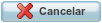
RECUERDE: Si la notificación no es entregada satisfactoriamente y no marca la casilla, el sistema permitirá el registro de otro tipo de notificación, de lo contrario, no podrá registrar mas notificaciones.
E. GENERAR DOCUMENTO. El sistema permitirá la generación del documento en formato PDF. Para realizar esto selecciónelo en la grilla y de clic en el botón 
 |
Attachments (17)
- LevantaMedida7.png (16.7 KB ) - added by 10 years ago.
- LevantaMedida6.png (23.3 KB ) - added by 10 years ago.
- LevantaMedida5.png (15.3 KB ) - added by 10 years ago.
- LevantaMedida4.png (26.0 KB ) - added by 10 years ago.
- LevantaMedida3.png (20.3 KB ) - added by 10 years ago.
- LevantaMedida2.png (24.0 KB ) - added by 10 years ago.
- LevantaMedida1.png (21.2 KB ) - added by 10 years ago.
- Nuevo.png (1.8 KB ) - added by 10 years ago.
- Editar.png (1.7 KB ) - added by 10 years ago.
- Guardar.png (1.7 KB ) - added by 10 years ago.
- Cancelar.png (2.2 KB ) - added by 10 years ago.
- BotonRegistrar.png (1.9 KB ) - added by 10 years ago.
- BotonGeneraDocumento.png (2.4 KB ) - added by 10 years ago.
- BotonRegistraOficio.png (2.6 KB ) - added by 10 years ago.
- BotonRegistraNotificacion.png (2.6 KB ) - added by 10 years ago.
- Filtrar.png (1.7 KB ) - added by 10 years ago.
- 6.png (23.6 KB ) - added by 5 years ago.
Download all attachments as: .zip